In questa guida ti farò vedere come installare WordPress usando i due metodi più comuni, ossia la procedura guidata oppure il caricamento via FTP.
Devi sapere che tutti gli hosting più famosi ti consentono di installare WordPress grazie a famosi auto installer come Softaculous o Fantastico che ti consentono in un paio di click di attivare il CMS sul tuo hosting senza nessuna competenza tecnica né teorica.
Se dovessi avere problemi oppure il tuo hosting non offre queste procedure guidate, ti riporto anche un metodo più macchinoso ma alla portata di chiunque, ossia l’installazione tramite client FTP.
Installa WordPress tramite Softaculous (consigliato)
Softaculous è un auto-installer offerto anche da Siteground che installa WordPress sul tuo hosting in un paio di click senza dover compiere nessuna azione tecnica, come la creazione del database o altre configurazioni.
Dall’account del tuo hosting entra nel pannello chiamato cPanel oppure Plesk.
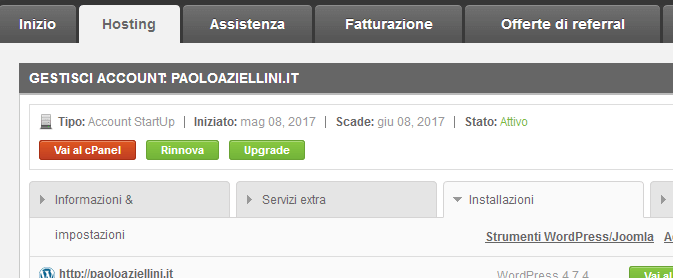
Nella sezione Auto Installanti troverai l’icona di WordPress.
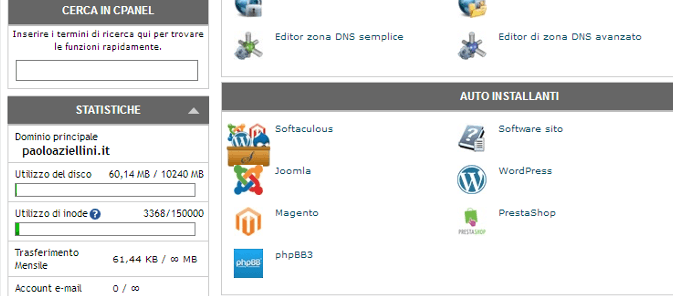
Nella prossima schermata premi il bottone Installa
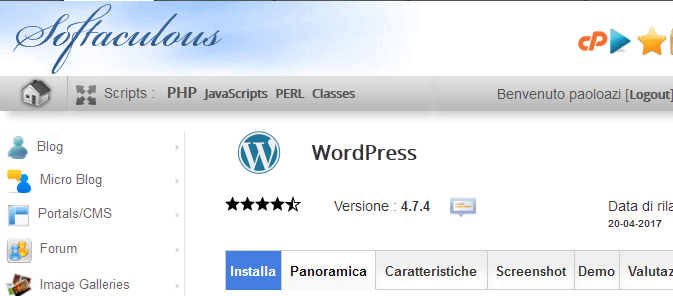
Nella prossima schermata dovrai selezionare i vari parametri per configurare il sito.
Se non possiedi un certificato SSL per accedere al sito via https allora seleziona https://www.
Se desideri installare WordPress in una sottocartella specifica il nome della cartella, ad esempio blog altrimenti lascia in bianco.
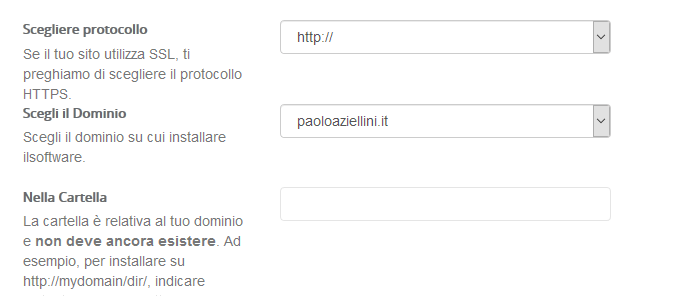
Nella sezione Impostazioni del sito specifica il nome del sito e una descrizione se il tema che vuoi installare prevede di mostrarla.
Scegli una e-mail di contatto, il Nome utente Admin e la Password amministratore che userai per accedere al pannello di amministrazione WordPress.
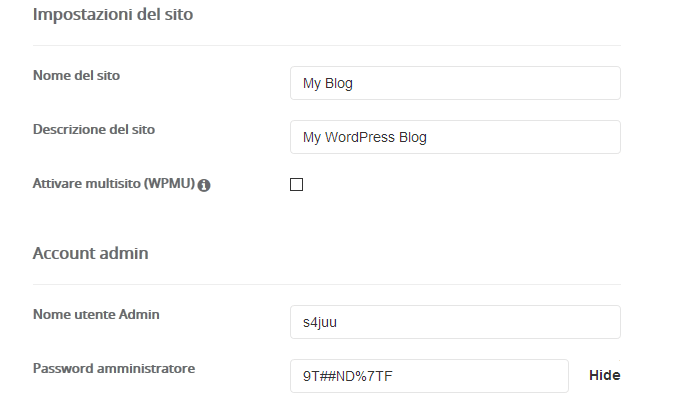
Crea il tuo sito in 9 minuti
La nostra guida completa per creare il tuo sito WordPress dalla A alla Z in 9 minuti senza essere un esperto.
Adesso puoi cliccare Installa prossime opzioni sono completamente facoltative e puoi lasciarle così come sono.
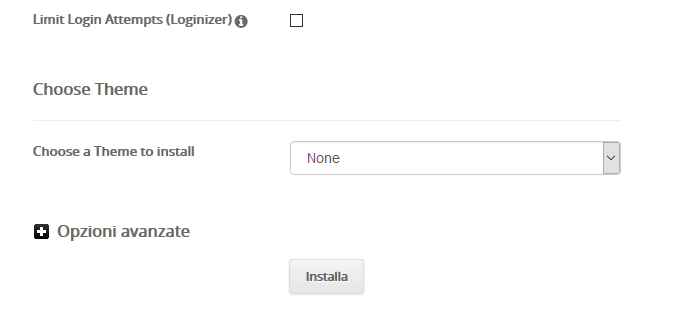
L’installazione durerà un paio di minuti mostrandoti una finestra di dialogo con una barra di caricamento.
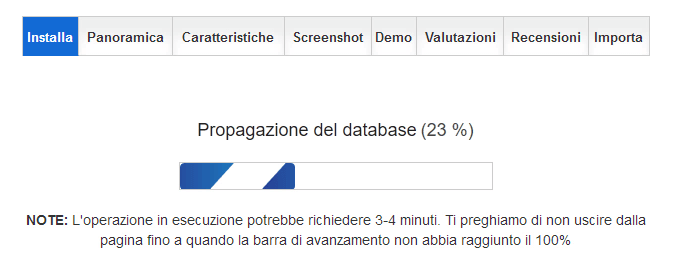
Al termine dell’operazione, vedrai un messaggio di conferma e potrai iniziare ad accedere all’area di amministrazione del tuo sito WordPress.
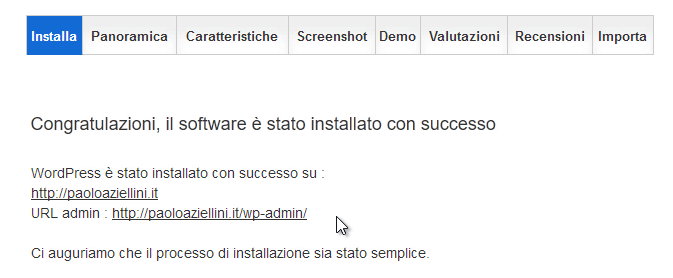
Installa WordPress tramite FTP (avanzato)
L’installazione manuale è un metodo rapido ma più macchinoso e consiste nel caricamento di tutti i files di WordPress nel tuo spazio hosting, la creazione di un database con i permessi utente e la configurazione dell’amministrazione WordPress.
Innanzitutto per accedere al tuo hosting è necessario usare un client FTP come Filezilla per poter effettuare l’upload di tutti i files di installazione.
A questo punto scarica l’ultima versione di WordPress in italiano in formato zip e estraila sul computer. Dopodiché carica il contenuto della cartella nel tuo spazio hosting.
Se desideri avere WordPress su www.miosito.it allora dovrai caricare il tutto nella cartella /public_html/ altrimenti utilizza un percorso personalizzato effettuando l’upload della cartella in /public_html/news/ per avere www.miosito.it/news/
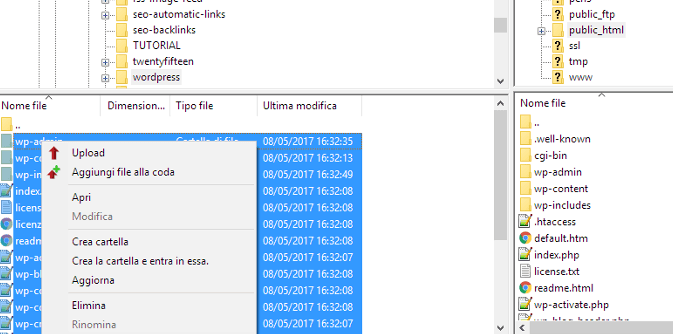
Ora bisogna creare il database, ossia uno spazio dove verranno salvate tutte le impostazioni, i post e le pagine che andrai a creare e scrivere durante la tua attività con WordPress nei prossimi mesi.
Accedi al pannello cPanel o Plesk a seconda di quello offerto dal tuo hosting e clicca sull’icona MySQL Databases.
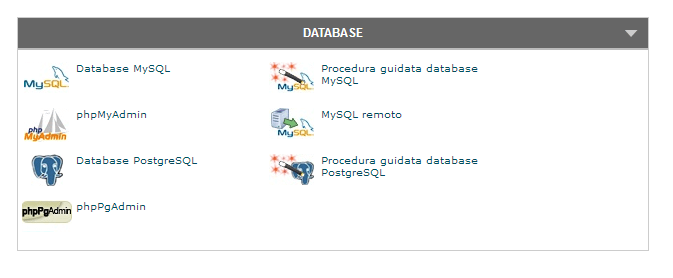
Scegli un nome come miosito e premi Crea Database.

Per accedere al database MYSQL è anche necessario creare un utente, dotato di username e password che dovrai creare nella prossima schermata.
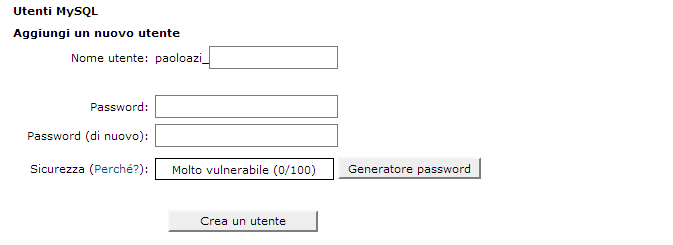
Infine dobbiamo attribuire tutti i permessi, ossia i privilegi a questo utente per consentirgli di operare con il database creato poco fa.

A questo punto abbiamo già caricato i files di WordPress sull’hosting via FTP e il database MYSQL è configurato con un utente dotato di tutti i privilegi.
Possiamo l’installazione di WordPress vera e propria visitando la homepage del nostro sito dove è stato caricato il CMS, come ad esempio www.miosito.it
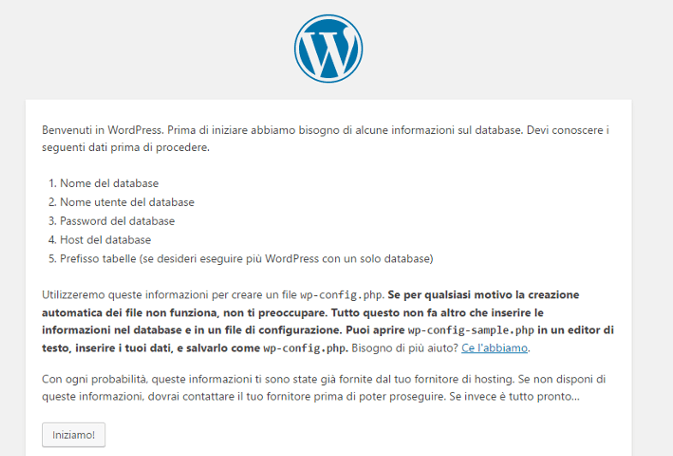
Nella prossima finestra dovrai inserire il nome del database, lo username e la password che hai già creato nei passi precedenti. Lascia localhost e prima di premere Invio, nel prefisso tabelle suggerisco di usare qualche lettera casuale (minuscola e al massimo 4) seguita da un underscore finale, ad esempio skud_
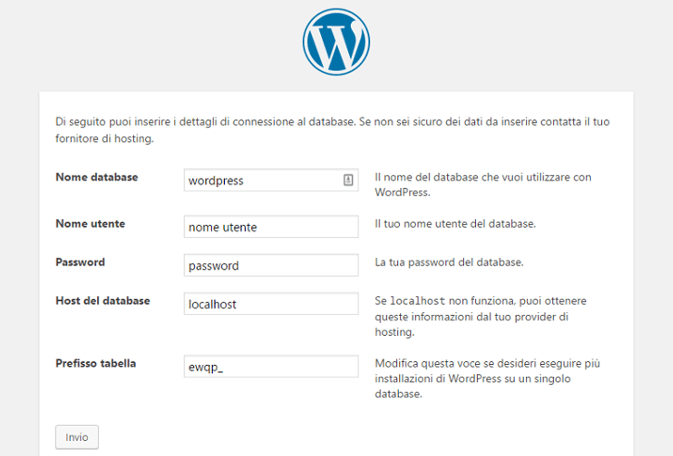
Comparirà una schermata di conferma che i dati inseriti sono corretti e WordPress può comunicare correttamente con il database. Per procedere premi Eseguire installazione e attendi qualche secondo.
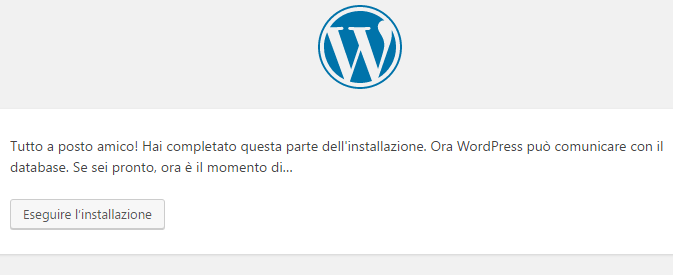
Adesso dovrai scegliere un nome utente e una password per accedere all’area di amministrazione del tuo sito WordPress. Suggerisco di usare una password complessa e un nome utente personalizzato diverso dal solito admin. Ricorda che l’indirizzo e-mail inserito sarà quello principale dove verranno inviate le notifiche principali come la procedura per recuperare la password o newsletter di determinati plugin.
Infine, nell’ultima casella togli la spunta Scoraggia i motori di ricerca se desideri che Google inizi già a indicizzare il tuo sito da subito. A questo punto puoi premere Installa WordPress
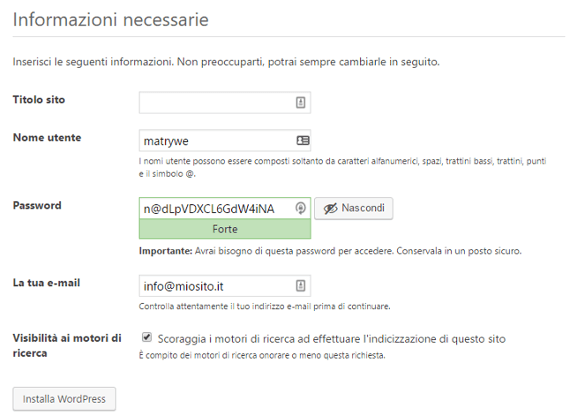
Se tutto è andato a buon fine vedrai una schermata finale con la scritta Congratulazioni! e potrai entrare nell’amministrazione del tuo sito cliccando il bottone Login.
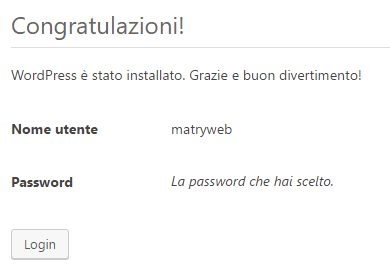
In conclusione abbiamo visto i due metodi per riuscire a installare il tuo sito WordPresscon semplicità.
Sicuramente è più rapido e facile il primo metodo, grazie all’autoinstaller Softaculous, ma se non dovesse essere disponibile nel tuo pannello di hosting, potrai sempre effettuare l’installazione manuale tramite FTP.
